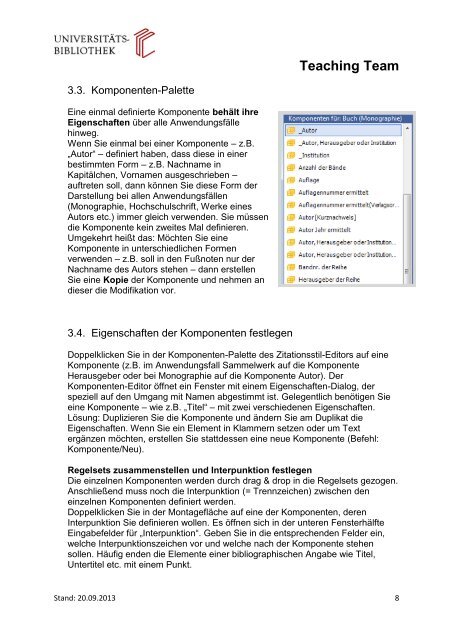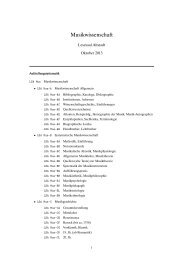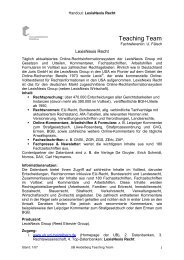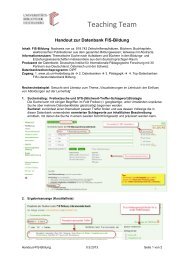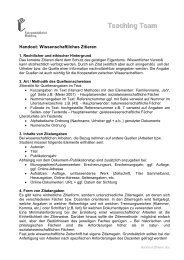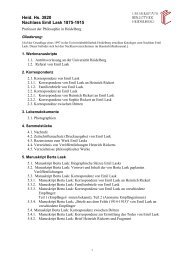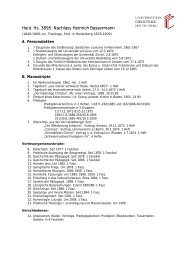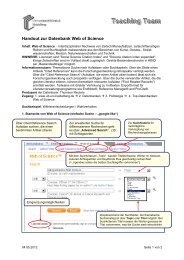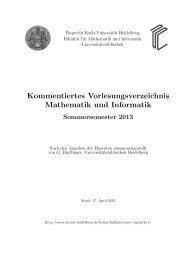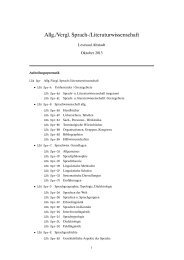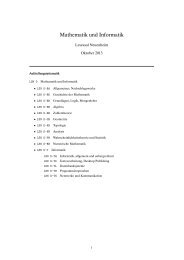Eigenen Zitationsstil erstellen mit Citavi
Eigenen Zitationsstil erstellen mit Citavi
Eigenen Zitationsstil erstellen mit Citavi
Erfolgreiche ePaper selbst erstellen
Machen Sie aus Ihren PDF Publikationen ein blätterbares Flipbook mit unserer einzigartigen Google optimierten e-Paper Software.
Teaching Team<br />
3.3. Komponenten-Palette<br />
Eine einmal definierte Komponente behält ihre<br />
Eigenschaften über alle Anwendungsfälle<br />
hinweg.<br />
Wenn Sie einmal bei einer Komponente – z.B.<br />
„Autor“ – definiert haben, dass diese in einer<br />
bestimmten Form – z.B. Nachname in<br />
Kapitälchen, Vornamen ausgeschrieben –<br />
auftreten soll, dann können Sie diese Form der<br />
Darstellung bei allen Anwendungsfällen<br />
(Monographie, Hochschulschrift, Werke eines<br />
Autors etc.) immer gleich verwenden. Sie müssen<br />
die Komponente kein zweites Mal definieren.<br />
Umgekehrt heißt das: Möchten Sie eine<br />
Komponente in unterschiedlichen Formen<br />
verwenden – z.B. soll in den Fußnoten nur der<br />
Nachname des Autors stehen – dann <strong>erstellen</strong><br />
Sie eine Kopie der Komponente und nehmen an<br />
dieser die Modifikation vor.<br />
3.4. Eigenschaften der Komponenten festlegen<br />
Doppelklicken Sie in der Komponenten-Palette des <strong>Zitationsstil</strong>-Editors auf eine<br />
Komponente (z.B. im Anwendungsfall Sammelwerk auf die Komponente<br />
Herausgeber oder bei Monographie auf die Komponente Autor). Der<br />
Komponenten-Editor öffnet ein Fenster <strong>mit</strong> einem Eigenschaften-Dialog, der<br />
speziell auf den Umgang <strong>mit</strong> Namen abgestimmt ist. Gelegentlich benötigen Sie<br />
eine Komponente – wie z.B. „Titel“ – <strong>mit</strong> zwei verschiedenen Eigenschaften.<br />
Lösung: Duplizieren Sie die Komponente und ändern Sie am Duplikat die<br />
Eigenschaften. Wenn Sie ein Element in Klammern setzen oder um Text<br />
ergänzen möchten, <strong>erstellen</strong> Sie stattdessen eine neue Komponente (Befehl:<br />
Komponente/Neu).<br />
Regelsets zusammenstellen und Interpunktion festlegen<br />
Die einzelnen Komponenten werden durch drag & drop in die Regelsets gezogen.<br />
Anschließend muss noch die Interpunktion (= Trennzeichen) zwischen den<br />
einzelnen Komponenten definiert werden.<br />
Doppelklicken Sie in der Montagefläche auf eine der Komponenten, deren<br />
Interpunktion Sie definieren wollen. Es öffnen sich in der unteren Fensterhälfte<br />
Eingabefelder für „Interpunktion“. Geben Sie in die entsprechenden Felder ein,<br />
welche Interpunktionszeichen vor und welche nach der Komponente stehen<br />
sollen. Häufig enden die Elemente einer bibliographischen Angabe wie Titel,<br />
Untertitel etc. <strong>mit</strong> einem Punkt.<br />
Stand: 20.09.2013 8